- A+
Linux 命令基础
命令基础格式
command [-options] [parameter]
command:命令本身
-options:[可选,非必填]命令的一些选项,可以通过选项控制命令的行为细节
parameter:[可选,非必填]命令的参数,多数用于命令的指向目标等
示例:
ls -l /home/itheima
ls是命令本身,-l是选项,
/home/itheima是参数意思是以列表的形式,显示/home/itheima目录内的内容
cp -r test1 test2
cp是命令本身,-r是选项,test1和test2是参数意思是复制文件夹test1成为 test2
ls命令
1.命令格式
ls [-a -l -h] [Linux路径]
[-a -l -h]是可选的选项
[Linux路径]是可选的参数
2.ls命令的选项:
-a选项:可以展示出隐藏的内容,以.开头的文件或文件夹默认被隐藏,需要-a才能显示出来
-l选项:以列表的形式展示内容并展未更多细节
-h选项:需要和-l选项搭配使用,以更加人性化的方式显示文件的大小单位
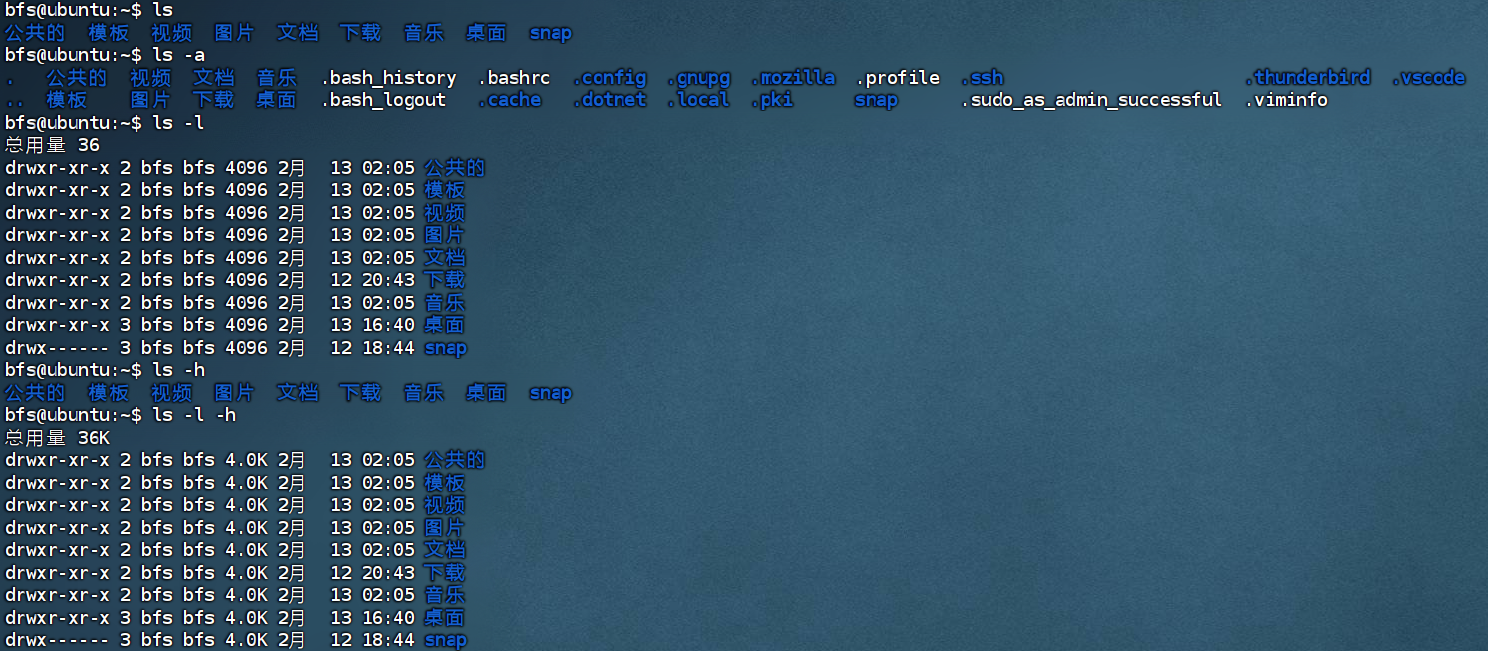
3.命令的选项组合使用
命令的选项是可以组合使用的,比如:
ls -lah 等同于 ls -a -l -h
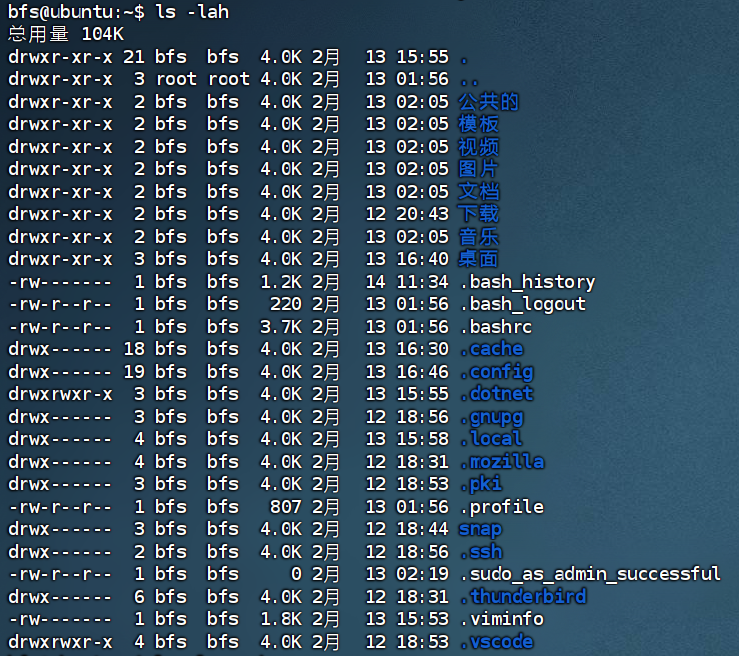
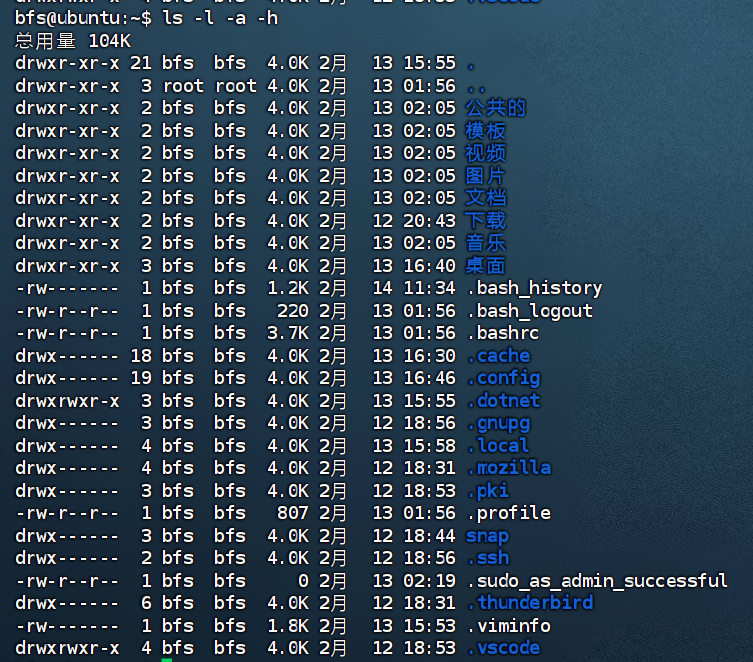
4.ls命令参数的作用
可以指定要查看的文件夹(目录)的内容,如果不给定参数,就查看当前工作目录的内容

cd和pwd命令
当Linux终端(命令行)打开的时候,会默认以用户的HOME目录作为当前的工作目录我们可以通过cd命令,更改当前所在的工作目录
cd命令来自英文:Change Directory
语法格式
cd [Linux路径]
用法
cd命令无需选项,只有参数,表示要切换到哪个目录下
cd命令直接执行,不写参数,表示回到用户的HOME目录
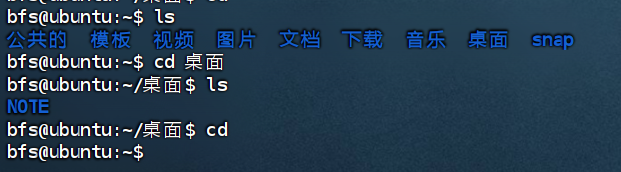
pwd命令
pwd 查看当前工作目录
通过ls来验证当前的工作目录,其实是不恰当的
我们可以通过pwd命令,来查看当前所在的工作目录
pwd命令来自:Print Work Directory 即打印工作目录
语法格式:pwd
pwd命令,无选项,无参数,直接输入pwd即可
绝对路径、相对路径和特殊路径符
绝对路径
以根目录为起点描述路径的一种写法,路径描述以/开头
相对路径
以当前目录为起点,描述路径的一种写法,路径描述无需以/开头
特殊路径符
.
.表示当前目录
比如:
cd .表示切换到当前目录下的Desktop目录内
cd ./Desktop效果一致
..
..表示上一级目录,比如:
cd ..
cd ../..
~
表示用户的HOME目录,比如:cd或cd~/Desktop
mkdir命令
通过mkdir命令可以创建新的目录(文件夹)
mkdir来自英文:Make Directory 创建文件夹
语法格式:mkdir Linux路径 或 mkdir [-p] Linux路径
Linux路径参数
Linux路径参数必填,即要创建的文件夹的路径,相对路径或绝对路径均可
-p选项
-p选项可选,表示自动创建不存在的父目录,适用于创建连续多层级的目录
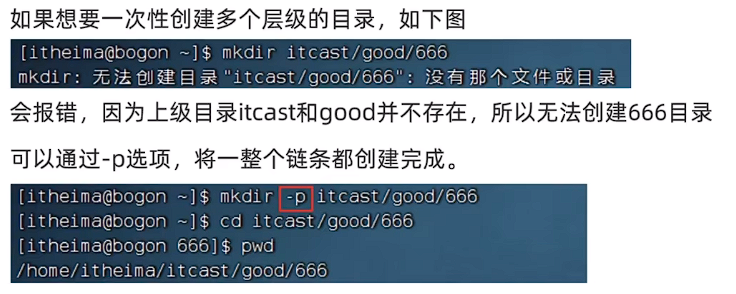
注意:创建文件夹需要修改权限,请确保操作均在HOME目录内,不要在HOME外操作涉及到权限问题
touch命令
可以通过touch命令创建文件
语法:touch Linux路径
touch命令无选项,参数必填,表示要创建的文件路径,相对、绝对、特殊路径符均可以使用
cat命令
准备好文件内容后,可以通过cat查看内容
语法:cat Linux路径
cat同样没有选项,只有必填参数,参数表示:被查看的文件路径,相对、绝对、特殊路径符都可以使用
more命令
more命令查看文件内容
more命令同样可以查看文件内容,同cat不同的是:
cat是直接将内容全部显示出来
more支持翻页,如果文件内容过多,可以一页页的展示
语法:more Linux路径
同样没有选项,只有必填参数,参数表示:被查看的文件路径,相对、绝对、特殊路径符都可以使用
比如:
Linux系统内置有一个文件,路径为:/etc/services,可以使用more命令查看
more /etc/services
在查看的过程中,通过回车浏览下一行,通过空格翻页
通过q退出查看
cp命令
cp命令可以用于复制文件或文件夹
cp命令来自英文单词:copy
语法:cp [-r] 参数1 参数2
-r选项:可选,用于复制文件夹使用
参数1:Linux路径,表示被复制的文件或文件夹
参数2:Linux路径,表示要复制去的地方

mv命令
mv移动文件或文件夹
mv命令可以用于移动文件或文件夹
mv命令来自英文单词:move
语法:mv 参数1 参数2
参数1:Linux路径,表示被移动的文件或文件夹
参数2:Linux路径,表示要移动去的地方,如果目标不存在,则进行改名操作
rm命令
rm删除文件、文件夹
rm命令可用于删除文件、文件夹
rm命令来自英文单词:remove
语法: rm [-r -f] 参数1 参数2 ... 参数N
-r:同cp命令一样, -r 选项用于删除文件夹,删除文件无需此选项
-f:表示force,强制删除(不会弹出提示确认信息)普通用户删除内容不会弹出提示,只有root管理员用户删除内容会有提示所以一般普通用户用不到 -f 选项
参数1、参数2、…、参数N: 表示要删除的文件或文件夹路径,用空格分隔
通配符
rm命令支持通配符 * ,用来做模糊匹配
符号 * 表示通配符,即匹配任意内容(包含空)
示例:
-
test*:表示匹配任何以 test 开头的内容 -
*test:表示匹配任何以 test 结尾的内容 -
*test*:表示匹配任何包含 test 的内容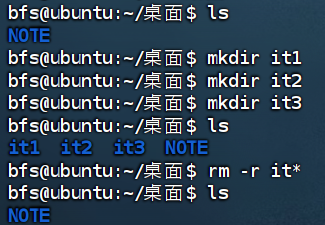
find命令
为了确保后续演示,拥有最大的权限,可以在整个系统完成搜索我们可以切换到root用户以获得管理员权限执行命令:
su - root 或 sudo -i
按文件名查找
语法:find 起始路径 -name "被查找文件名"
被查找文件名可以使用通配符,使用方法同上,在引号之内填写通配符即可
按文件大小查找
语法:find 起始路径 -size +/- n[kMG]
-
+和-表示大于和小于
-
n 表示大小数字
-
kMG表示大小单位,k(小写字母)表示kb,M表示MB,G表示GB
示例:
查找小于10KB的文件:
find / -size -10k查找大于100MB的文件:
find / -size +100M查找大于1GB的文件:
find / -size +1G
grep命令、wc命令 和 管道符 |
grep命令
- 从文件中通过关键字过滤文件行
- 语法:
grep [-n] 关键字 文件路径 - 选项-n:可选,表示在结果中显示匹配的行的行号。
- 参数:关键字,必填,表示过滤的关键字,建议使用 "" 将关键字包围起来
- 参数:文件路径,必填,表示要过滤内容的文件路径,可作为管道符的输入
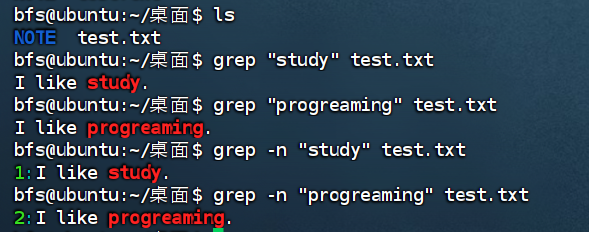
wc命令
-
wc命令作统计文件的信息,统计文件的行数、单词数量、字节数、字符数等
-
语法:
wc [-c -m -1 -w] 文件路径 -
不带选项默认统计:行数、单词数、字节数
-
-c字节数、-m字符数、-l行数、-w单词数
-
参数:被统计的文件路径,可作为管道符的输入
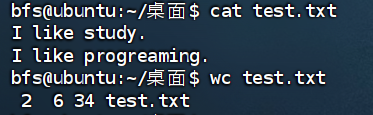
直接wc:行数 单词数 字节数 文件名
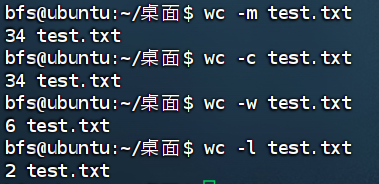
管道符 |
- 将管道符左边命令的结果,作为右边命令的输入
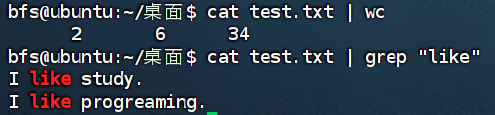
echo - tail - 重定向符
echo命令
-
可以使用echo命令在命令行内输出指定内容
-
语法:
echo 输出的内容 -
无需选项,只有一个参数,表示要输出的内容,复杂内容可以用""包围
类似于print,但具有比print复杂的功能
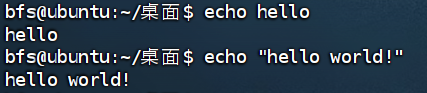
反引号``
- 被反引号包围的内容会作为命令执行,而非普通的字符串
需要特别注意的是,这里是反引号而不是单引号
执行如下命令:
echo pwd,本意是想,输出当前的工作路径,但是pwd被作为普通字符输出了
我们可以通过将命令用反引号(通常也称之为飘号)将其包围
重定向符
-
>:将左侧命令的结果,覆盖写入到符号右侧指定的文件中 -
>>:将左侧命令的结果,追加写入到符号右侧指定的文件中
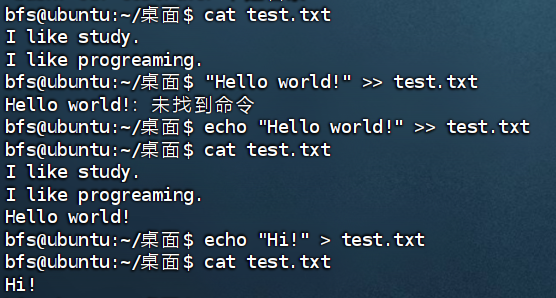
注意重定向符左边要结合能产生结果的命令
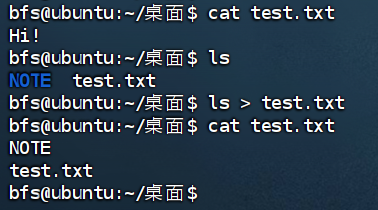
tail命令
- 使用tail命令,可以查看文件尾部内容
- 语法:
tail [-f -num] Linux路径 - 参数:
Linux路径,表示被跟踪的文件路径 - 选项:
-f,表示持续跟踪(follow) - 选项:
-num,表示查看尾部多少行,不填默认10行
tail默认查看尾部10行
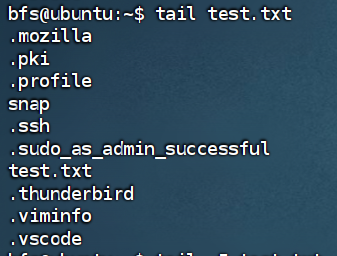
查看尾部5行
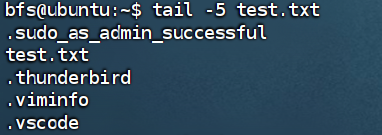
持续跟踪,Ctrl键 + C 退出
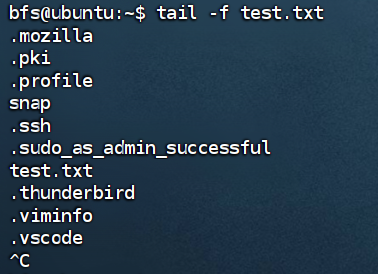
vi/vim 编辑器
vivim是visualinterface的简称,是Linux中最经典的文本编辑器同图形化界面中的 文本编辑器一样,vi 是命令行下对文本文件进行编辑的绝佳选择。vim 是 vi 的加强版本,兼容 vi 的所有指令,不仅能编辑文本,而且还具有 shell 程序编辑的功能,可以不同颜色的字体来辨别语法的正确性,极大方便了程序的设计和编辑性。
三种模式
- 命令模式:命令模式下,所敲的按键编辑器都理解为命令,以命令驱动执行不同的功能。此模型下,不能自由进行文本编辑
- 输入模式:也就是所谓的编辑模式、插入模式,此模式下,可以对文件内容进行自由编辑
- 底线模式:以
:开始,通常用于文件的保存和退出

命令格式
语法: vi/vim 文件路径
- 如果文件路径表示的文件不存在,那么此命令会用编辑新文件
- 如果文件路径表示的文件存在,那么此命令用于编辑已有文件
命令模式快捷键
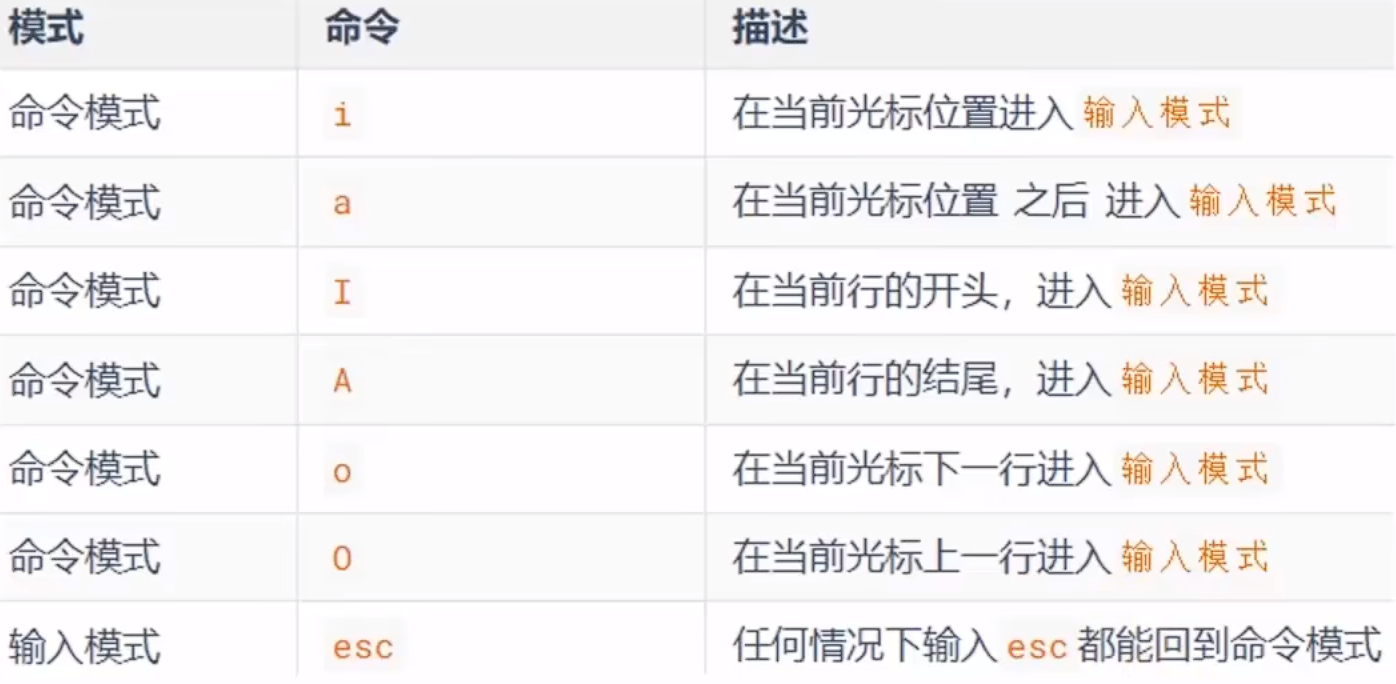
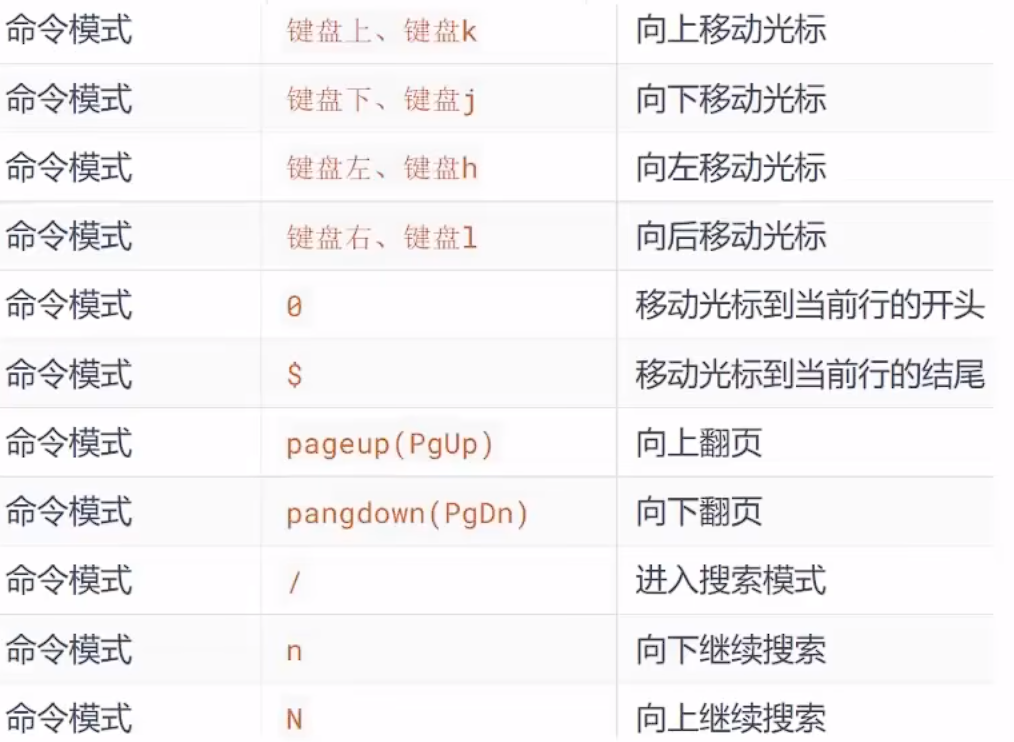
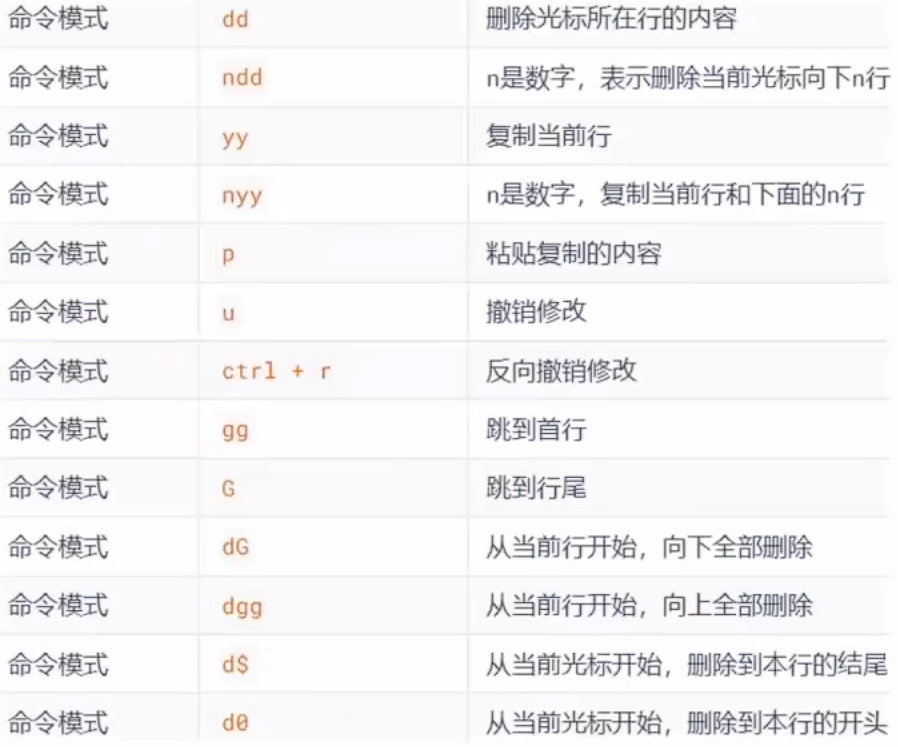
底线命令模式快捷键
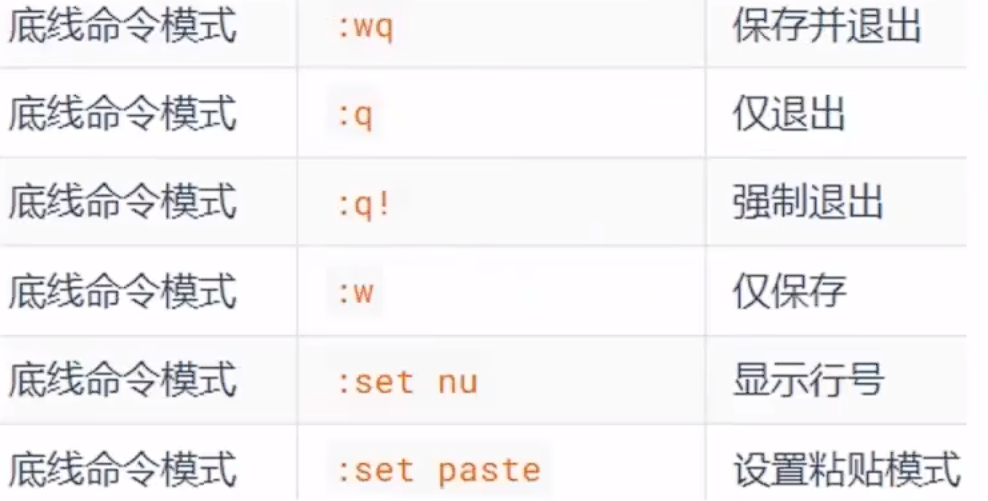 - [ ]
- [ ]






